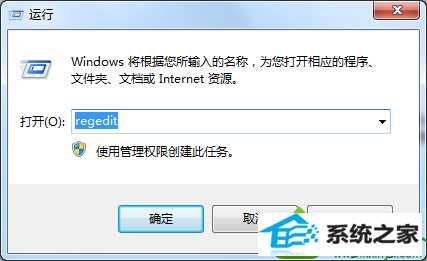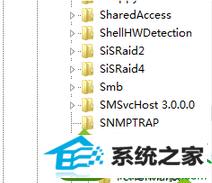win10系统每次开机都要手动开启print spooler服务的方案介绍
时间:2019-07-19 09:14 来源: https://www.xggww.com 作者:Win7系统之家
今天和大家分享一下win10系统每次开机都要手动开启print spooler服务问题的解决方法,在使用win10系统的过程中经常不知道如何去解决win10系统每次开机都要手动开启print spooler服务的问题,有什么好的办法去解决win10系统每次开机都要手动开启print spooler服务呢?小编教你只需要1、按win+R打开运行,输入regedit打开注册表编辑器; 2、依次展开HKEY_LoCAL_MACHinE/sYsTEM/CurrentControlset/services/spooler;
就可以了;下面就是我给大家分享关于win10系统每次开机都要手动开启print spooler服务的详细步骤::
具体操作如下: 1、按win+R打开运行,输入regedit打开注册表编辑器;
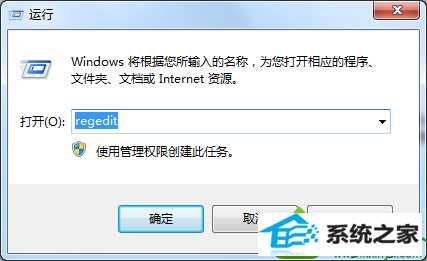
2、依次展开HKEY_LoCAL_MACHinE/sYsTEM/CurrentControlset/services/spooler;
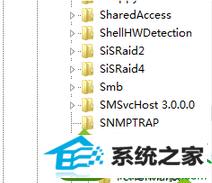
3、在右侧找到dependonservice,双击打开,把数值改为rpcss,确定后退出注册表并重启计算机。 如果发现win10系统电脑每次重启后都需要手动启动print spooler服务,通过上面的操作后就能自动开启print spooler服务了,简单实用的小技巧。